Pro prodej svého produktu můžete využít prodejní stránku vytvořenou přímo v Clipsanu.
Anebo můžete prodejní formulář vložit přímo do svých stránek, které máte vytvořené (například v redakčním systému WordPress).
V tomto návodu se dozvíte, jak takový formulář vytvořit a jak ho vložit do svých stránek.
Při přípravě prodejního formuláře postupujte následovně:
- Vyplňte své obchodní údaje
- Připravte automat
- Vytvořte prodejní formulář
- Vložte formulář na stránky
1. Vyplňte své obchodní údaje
Jako první je potřeba ve svém účtu vyplnit Vaše obchodní údaje. Název společnosti, IČ, DIČ a další.
Ty vyplníte v menu pod položkou „Nastavení“ a následně „Obchodní údaje“.
Zadejte IČ své společnosti a my údaje načteme z veřejného rejstříku. Nebo klikněte na tlačítko „Zadat ručně“ a vyplňte.
Vyplňte následující údaje:
- interní název – označení pro vás, uvítáte zejména v případě, pokud své produkty prodáváte prostřednictvím více společností
- firemní údaje
- zaškrtněte jestli je společnost plátcem DPH
Dále vyplňte kontaktní údaje na podporu, patičku faktury, logo a případně barvu faktury.
V pravé části je sekce pro platební možnosti. Pokud dáte možnost svým zákazníkům platit objednávky platební kartou, vyberte příslušnou platební bránu, se kterou budete spolupracovat. Obraťte se na nás a poradíme Vám s integrací.
2. Připravte automat, který odešle fakturu i upomínky
V tomto kroku připravte prodejní automat, který zájemce provede celým prodejním procesem. Odešle mu potvrzení objednávky fakturu a další informace potřebné pro platbu, odešle upomínku v případě neuhrazení, a po úhradě také daňový doklad.
Přejděte v menu pod položku „Marketing“ a dále pak vyberte „Automaty“. Klikněte na zelené tlačítko „Vytvořte automat“.
Jako typ automatu vyberte typ „Platební upomínka“. Máme připraveny dvě šablony. S jednou nebo dvěma upomínkami. Pokud si hned nejste jisti, kolik upomínek a jestli vůbec budete chtít posílat nevadí. Jde to dodatečně změnit a upravit.
Zadejte interní název, což je označení pro Vás, e-mail a jméno odesílatele a klikněte na „Vytvořit automat“.
Zobrazí se Vám šablona automatu s připravenými kroky. Vše si můžete podle potřeby upravit.
Klikněte u prvního kroku na zelené tlačítko „Upravit“. A pusťte se do úpravy.
Připravili jsme vzorový text, který si podle potřeby upravte.
Vyplňte interní název kroku (tedy označení pro Vás) a potom Předmět zprávy (to je text, který uvidí příjemce ve své e-mailové poště)
V textu jsou dále použity 3 speciální znaky.
- {order-name}
- {order-summary}
- {order-pay}
První z nich do textu načte název produktu, který později nastavíte. Můžete ho využít nebo rovnou místo něj napište název produktu. Záleží na vás.
Druhý a třetí, tedy {order-summary} a {order-pay} určitě v textu zachovejte. Díky nim totiž Clipsan automaticky zobrazí zákazníkovi jeho shrnutí objednávky a pokyny pro platbu.
Pokud jste s textem spokojeni, přejděte k nastavení, kdy má daný krok odcházet.
U prvního kroku jako „Odeslat“ nastavte „Okamžitě“, protože odchází ihned po odeslání objednávky.
U upomínek nastavte údaj v hodinách od předchozího kroku. Pokud tedy vyplníte 48, upomínka odejde 48 hodin po potvrzení objednávky. U posledního kroku, který odchází po uhrazení objednávky, vyplňte zpoždění 2400.
A stejným způsobem postupujte i u dalších kroků, které jsou v automatu nastavené. Upravte obsah, kdy má krok odcházet a uložte.
3. Vytvořte prodejní formulář
Teď budete vytvářet už prodejní formulář.
Přejděte v menu pod položku „Marketing“ a dále pak „Zachytávací stránky“. Klikněte na zelené tlačítko „Vytvořit stránku“.
Jako šablonu zvolte „Čistý platební formulář“.
Zadejte interní název. Opět to může být název produktu.
Poté klikněte na „Vytvořit stránku“ a otevře se Vám obsah formuláře, který budete nastavovat.
V první části budete nastavovat jak budou vypadat položky formuláře.
- Položka u formuláře – kromě klasických osobních údajů můžete chtít po zákazníkovi vyplnit například velikost trička, které mu chcete poslat jako dárek za objednávku. Vepište tedy do tohoto políčka „Velikost vašeho trička“. Toto políčko se pak přidá na konec formuláře. Pokud nic nevyplníte, nezobrazí se.
- Zobrazení platebních možností – pokud zaškrtnete, zobrazí si na formuláři výběr typu platby (převodem, kartou)
- Položky a ceny – název sekce formuláře
- Osobní údaje – název sekce formuláře
- Firemní údaje – název sekce formuláře
- Odkaz na obchodní podmínky
- Obchodní podmínky – název sekce formuláře
- Tlačítko – text pro výzvu k akci. Můžete upravit například na „Chci knížku“ aj.
Dále vyplňte zbytek stránky. Logo, pokud chcete, Poděkování za objednávku, Patičku.
A změny uložte.
Zbývá ještě formulář nastavit.
U formuláře klikněte na tlačítko „Nastavení“.
První sekci máte už vyplněnou, tedy Interní název, Veřejný název, vytvořil se automaticky i odkaz formuláře. Můžete ještě podle potřeby vše upravit.
Pokud chcete od zákazníků vyplnit při objednávce i telefonní číslo, tuto možnost zaškrtněte.
Po vyplnění formuláře můžete navíc nastavit, do jaké skupiny kontaktů se mají kontakty zákazníků ukládat. Tuto skupinu vyberte, nebo vytvořte. To samé u štítků.
4. Vytvořte Nabídku
Nyní je potřeba připravit „Nabídku“. Tedy produkt. Pokud chcete mít na formuláři více různých variant produktu, každá varianta = samostatná nabídka.
Přejděte v menu pod položku „Prodej“ a zvolte „Nabídky“. Klikněte na zelené tlačítko „Založte první nabídku“ a zobrazí se Vám formulář, kam budete zadávat informace o ceně produktu a platební údaje.
Vyberte typ produktu, nastavte cenu a vyberte požadované fakturační údaje.
Dále nastavte platební instrukce. Pokud máte v Clipsanu vyplněný bankovní účet (Nastavení/Bankovní účty) tak vyberte příslušný. Případně zaškrtněte variantu „Vlastní bankovní údaje“ a vyplňte.
Dále vyberte Prodejní stránku, resp. formulář, který jste vytvářeli v předcházejícím kroku č. 3.
A stejně tak vyberte Platební upomínku, resp. automat, který jste vytvářeli v kroku č. 2.
Vytvořte další položky na formulář
Pokud chcete prostřednictvím jednoho formuláře prodávat více položek, tedy více variant produktu, vytvořte pro každou variantu samostatnou Nabídku. V nastavení každé další nabídky vyberte stejnou Prodejní stránku i Platební upomínku.
5. Vložte formulář na stránky
Formulář je vytvořen a je potřeba ho vložit na Váš web.
Jděte do přehledu svých zachytávacích stránek, kde máte vytvořenou stránku s prodejním formulářem a u ní klikněte na modré tlačítko „Zveřejnit“.
Zobrazí se Vám stránka jednak s odkazem formuláře, ale i s kódem, který budete vkládat do svého webu. Ten je pod záložkou 3.
Celý tento kód zkopírujte a vložte na své webové stránky, kde má být formulář umístěn.

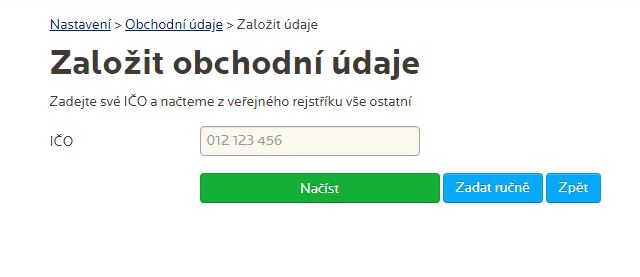
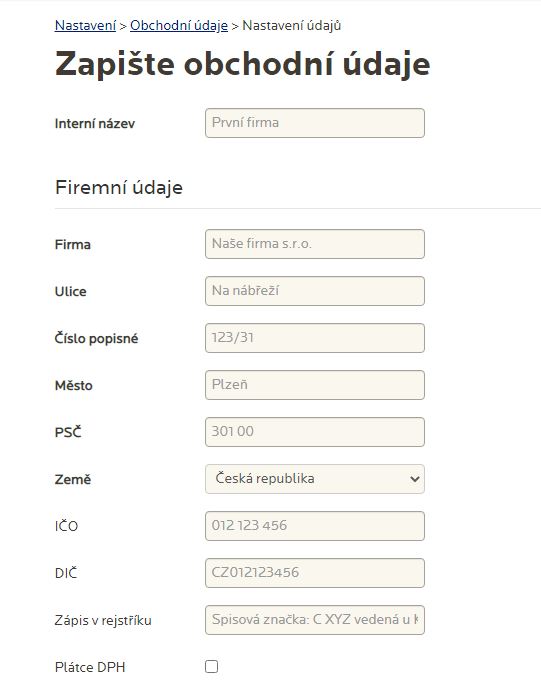
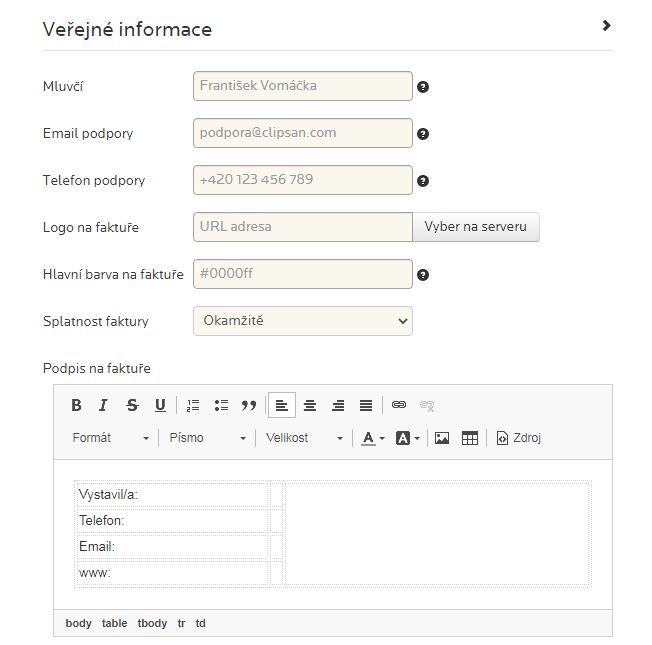
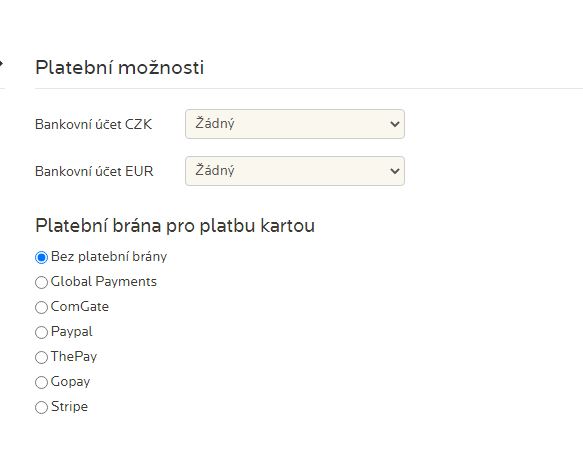
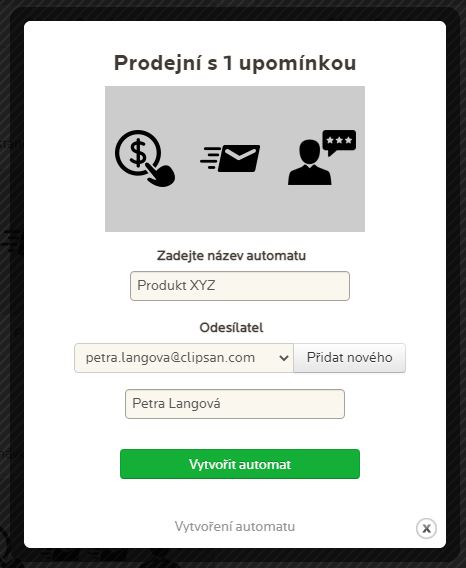
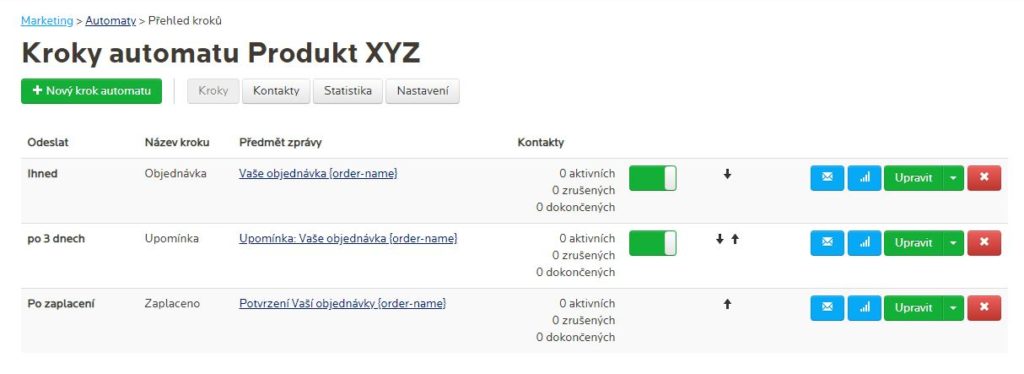

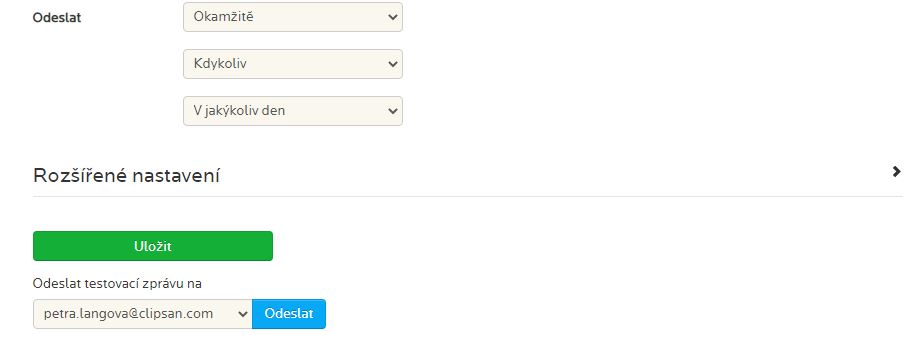
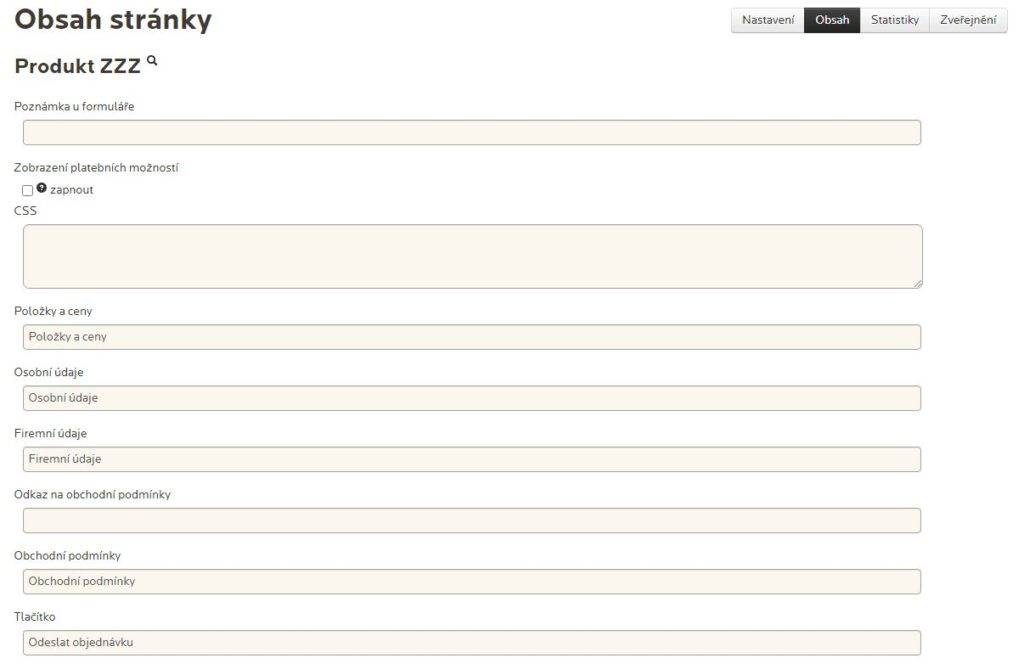





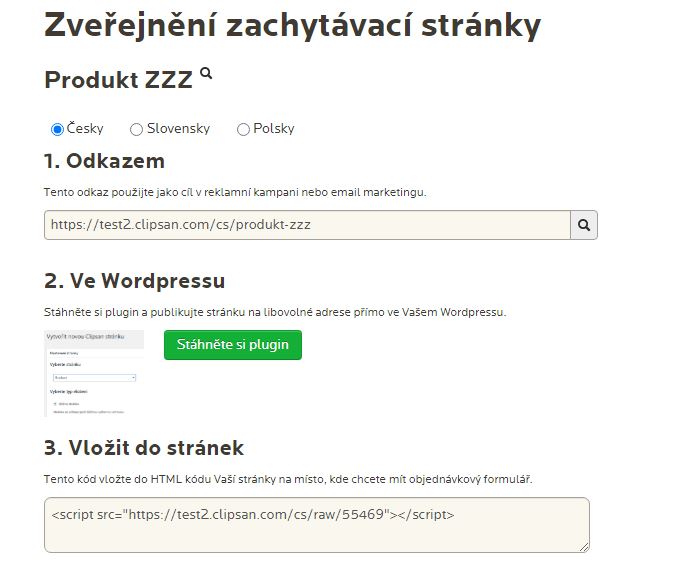
Pingback: Prodej fyzického produktu prostřednictvím Clipsanu - Nápověda Clipsan.com